Como cadastrar produtos a granel no BEXUS Cloud
Esse tipo de cadastro é para as empresas que vendem as suas mercadorias por kg, litro, m² ou outras unidades de medidas fracionadas.
Neste artigo abordaremos:
– O que é produto a granel?
– Como cadastrar produtos a granel?
– Aba Dados;
– Seção Custos e Precificação;
– Seção Informações Adicionais;
– Seção Estoque;
– Seção Campos Personalizados;
– Aba Fiscal;
– Seção Configurações Fiscais Avançadas;
– Seção Similares;
– O que eu devo fazer no cadastro da empresa?
O que é produto a granel?
A expressão “a granel” se refere a “mercadorias vendidas em quantidades fracionárias e sem embalagem ou acondicionamento”. Alguns comércios como loja cerealistas, lojas de tecidos, distribuidoras de produtos químicos, distribuidoras de produtos agrícolas e etc., podem se beneficiar com este tipo de registro. Como por exemplo, uma loja de cereais, que terá a necessidade de registrar diversos itens, com mais de um tipo de unidade de medida.
Fique atento para estas informações:
1 – O nome registrado para este produto é o que vai aparecer numa eventual nota fiscal emitida;
2 – O preço final de venda deve estar registrado no cadastro deste item;
3 – Cadastre um item por vez.
Sobre a questão fiscal:
4 – Consulte seu contador para tributar corretamente um produto a granel;
Sobre a unidade de medida:
5 – Informe a unidade de medida para cada mercadoria;
6 – Informe o preço de custo de cada mercadoria.
Como cadastrar produtos a granel?
Para realizar este tipo de registro, acesse o menu lateral Cadastros, submenu Novo Produto.

Aba Dados
Logo após, o sistema disponibilizará a tela Cadastro de Produtos.

Seguindo o exemplo da loja cerealista, farei o registro da Farinha de Aveia. Este item poderá ser vendido por kg e gramas.
Na aba Dados, vários campos estão disponíveis, mas você deverá dar maior atenção para os campos em vermelho que são de preenchimento obrigatório. Veja a seguir:
Nome do Produto: informe o nome do produto. Por exemplo: feijão, soja, cevada, óleo de cozinha, óleo vegetal, etc.

Tipo do produto: para o produto Farinha de Aveia, será informado neste campo, o tipo Simples.

Validade: é o tempo de duração dado à comidas, bebidas, remédios, tintas e outros itens perecíveis antes de serem considerados inadequados para venda ou consumo. Para gerar o arquivo corretamente este campo deve conter tamanho máximo de três casas decimais e poderá ser informado apenas em dias, por limitação do formato MGV5.
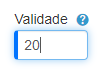
Seção Custos e Precificação
Abaixo, haverá a seção Custos e Precificação. Nesta seção, obrigatoriamente, você deverá preencher os seguintes campos:
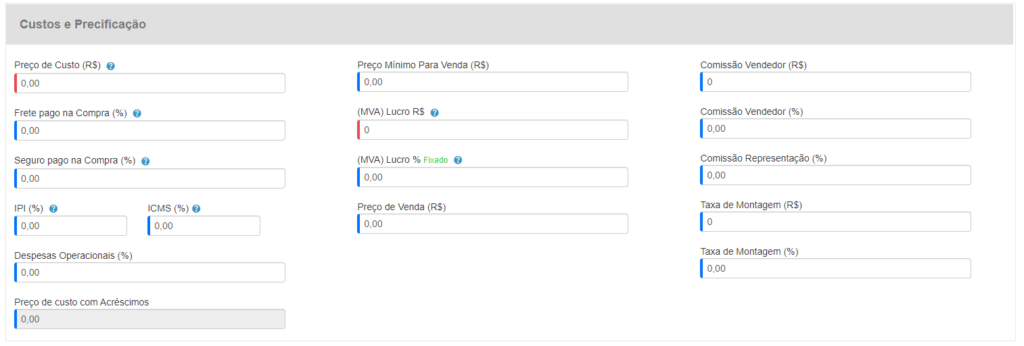
Preço de Custo (R$): a somatória dos gastos que envolvem o processo de aquisição de determinado produto. Neste campo, defina o preço de custo para cada unidade de medida, (kg, grama, litro, metro, etc.);

(MVA) Lucro R$: informe a Margem de Valor Agregado que é aplicada sobre os produtos sujeitos à Substituição Tributária, informe este valor em reais;

Seção Informações Adicionais
Logo após, a seção Informações Adicionais, este campo deve ser utilizado para complementar dados que são importantes para o seu produto.
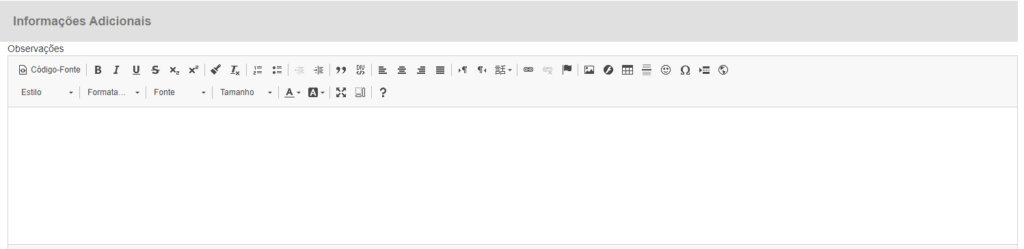
Seção Estoque
Na seção Estoque, você pode fazer o gerenciamento do seu depósito, informando as quantidades de cada mercadoria.
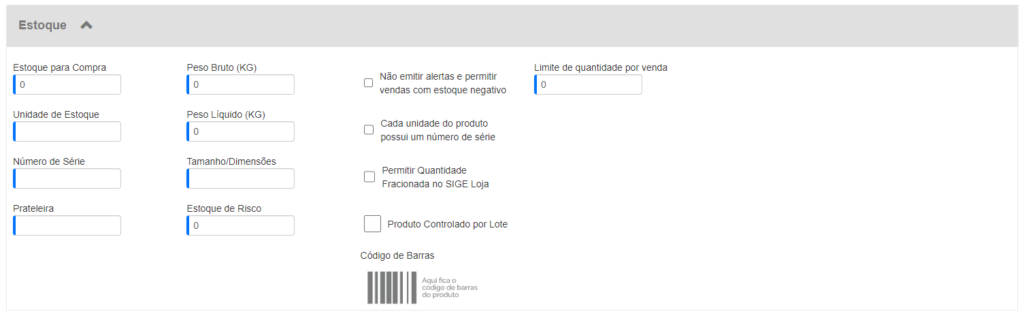
Saiba mais sobre os seguintes campos:
Estoque para Compra: informe a quantidade disponível para venda. No caso da Farinha de Aveia, 10 kg é a quantidade que eu tenho à disposição dos meus clientes;
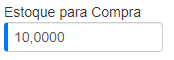
Unidade de Estoque: defina neste campo, qual será a unidade de medida para a mercadoria que está sendo cadastrada ( kg, litro, m², mm, cm, etc.);
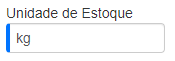
Atenção! Você notará que há um campo para informar o Número de Série. Veja que está informação não é relevante para o cadastro de produtos a granel.
Número de Série: código, geralmente composto por números e letras, que identifica cada produto de uma série. Por exemplo: drives, disquetes, CD, HD, outros meios físicos que armazenam dados;
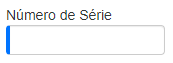
Prateleira: também conhecido como as subdivisões dos estoques. Neste campo informe a localização da mercadoria. Por exemplo: informe se este produto estar na prateleira do cereal, prateleira dos gelados, da matéria prima e etc.;
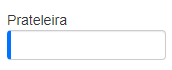
Peso Bruto: significa o peso total, incluindo o produto, a embalagem ou qualquer outro invólucro necessário para o transporte;
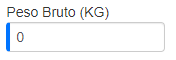
Peso Líquido: refere-se ao peso do produto isolado, sem incluir o recipiente ou embalagem;
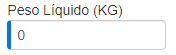
Tamanho/Dimensões: as dimensões ou medidas de um objeto, comprimento, largura ou altura ou profundidade. Atenção: Veja que esta informação não é relevante para o cadastro de produtos a granel.
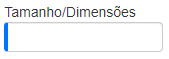
Estoque de Risco: informe uma quantidade mínima, para o que o sistema emita um alerta de risco. Esse tipo de alerta funciona para notificar que algum produto está acabando;
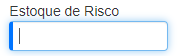
Não emitir alertas e permitir vendas com estoque negativo: com este checkbox marcado, o sistema não emitirá alertas para o estoque negativo e serão permitidas as vendas;

Cada unidade do produto possui um número de série: quando este campo é marcado, o campo Número de Série será ocultado pelo sistema. Atenção: Veja que esta informação não é relevante para o cadastro de produtos a granel;
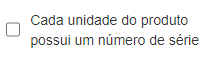
Permitir Quantidade Fracionada no BEXUS Loja: quando este checkbox está marcado, é possível fracionar a quantidade dos itens, que serão vendidos na BEXUS Loja;

Produto Controlado por Lote: para controlar as mercadorias produzidas em larga escala, a gestão por lotes é muito útil. Por exemplo: uma indústria de alimentos enviou determinado produto para a venda e quando um dos consumidores adquiriu e abriu a embalagem, verificou alguma anormalidade. Essa mercadoria voltará para a fábrica, a fim de ser analisada. Daí a importância de controlar por lotes para garantir a agilidade necessária no recolhimento de mercadorias quando é notificado algum problema.
Caso seja necessário fazer este tipo de controle, marque este checkbox;
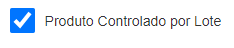
Seção Campos Personalizados
Depois disso, haverá a seção Campos Personalizados. Através desta seção, você tem a possibilidade de cadastrar campos diferenciados. Por meio de um atributo criado, você pode organizar as informações do seu produto e aplicar tags para especificar as características.
Siga o artigo: Como configurar os Campos Personalizados no BEXUS Cloud e saiba mais sobre este assunto!

Aba Fiscal
Prossiga com este cadastro na aba Fiscal. Nesta aba, você poderá preencher os campos referentes aos impostos. Busque orientações com o seu contador, para informar corretamente os campos sugeridos para as informações fiscais.

Na aba fiscal, outras opções estão disponíveis para serem inclusas no cadastro, mas obrigatoriamente você deverá preencher os seguintes campos:
Grupo Tributário: o sistema vincula a operação fiscal com o produto de acordo com o grupo tributário, nesse caso, é necessário que no cadastro da mercadoria seja informado o mesmo grupo tributário que posteriormente, poderá ser definido na operação fiscal;
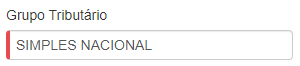
Unidade Comercial: que também pode ser conhecida como (uCom), tem a função de informar a unidade de medida do produto, utilizada para a comercialização da mercadoria. Informe a mesma unidade de medida registrada anteriormente nos dados do produto.
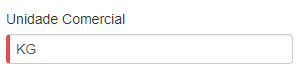
Código NCM: a Nomenclatura Comum do Mercosul (NCM) é fundamental para determinar os tributos envolvidos nas operações de comércio exterior e de saída de produtos industrializados;
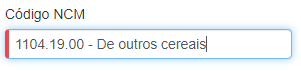
Origem da Mercadoria: neste campo, selecione a origem do produto;
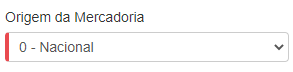
Seção Configurações Fiscais Avançadas
Plano de Conta: caso a sua empresa for gerar o SPED fiscal, posteriormente, é necessário manter este campo informado. Para isso, basta selecionar um plano de conta já cadastrado no sistema.
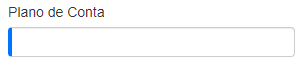
Caso seja necessário o preenchimento dos demais campos, entre em contato com a nossa equipe de suporte. E sempre busque orientações com o seu contador.
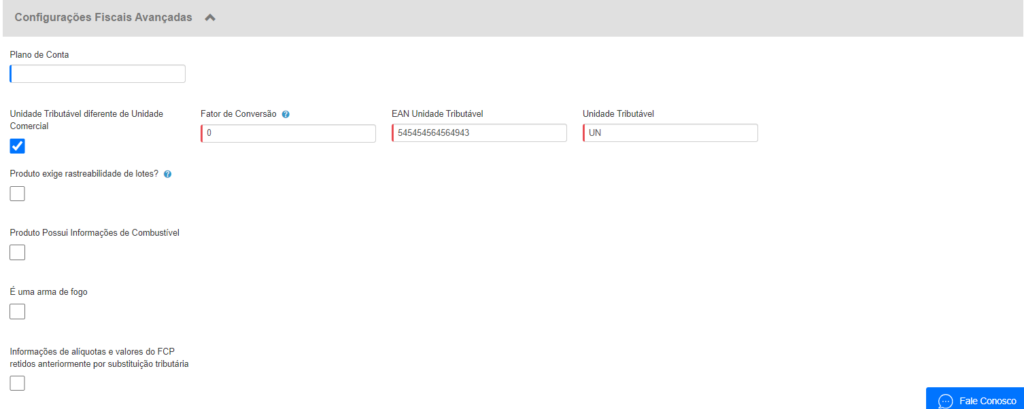
Após haver incluído todos os dados necessários, clique em Salvar, para que o sistema faça o registro de todas as informações cadastradas.

Seção Similares
Após salvar, novas abas surgirão na sua tela, com novos campos que poderão ser preenchidos a qualquer momento.

Talvez a a sua empresa possua diversos produtos semelhantes, com mudança apenas de marca e preço por exemplo. Clicando na aba Dados, será possível fazer o vinculo de produtos similares.
Para mais informações sobre como utilizar esta seção, siga o artigo: Como cadastrar Produtos Similares no BEXUS Cloud.

O que eu devo fazer no cadastro da empresa?
No registro da sua empresa será necessário habilitar o uso da balança. Caso isso ainda não tenha sido feito, acesse o menu lateral Cadastros, submenu Empresas.

Na próxima tela, selecione a empresa desejada e clique no ícone de lápis.

Logo, você terá acesso aos dados da sua empresa. Neste momento, busque pela a seção Configurações Gerais.

Agora, será necessário preencher os seguintes campos:
Habilitar Uso da Balança no PDV: esta opção será muito importante para quem vai realizar vendas do tipo a granel. Para utilizar a balança, marque este checkbox e informe o próximo campo, Padrão da Balança no PDV.
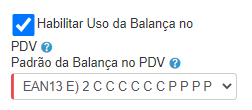
Padrão da Balança no PDV: EAN, significa European Article Number. Trata-se da sequência numérica de 13 números, que aparecerá logo abaixo do código de barras. Para o preenchimento correto deste campo, busque este código no manual da sua balança. O PDV fará a leitura destes códigos de barras e gerará automaticamente as etiquetas das mercadorias.
Com o BEXUS Cloud, você e os seus colaboradores poderão realizar o registro de qualquer mercadoria com unidade de medida, diferenciadas.
